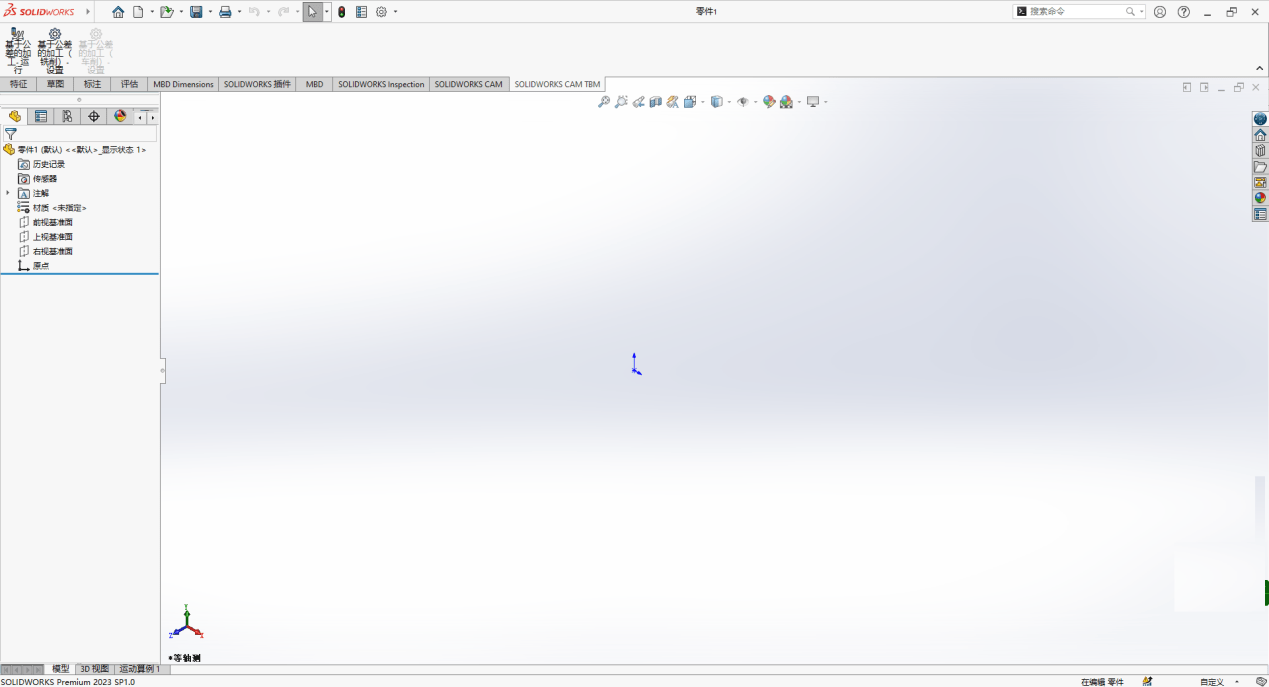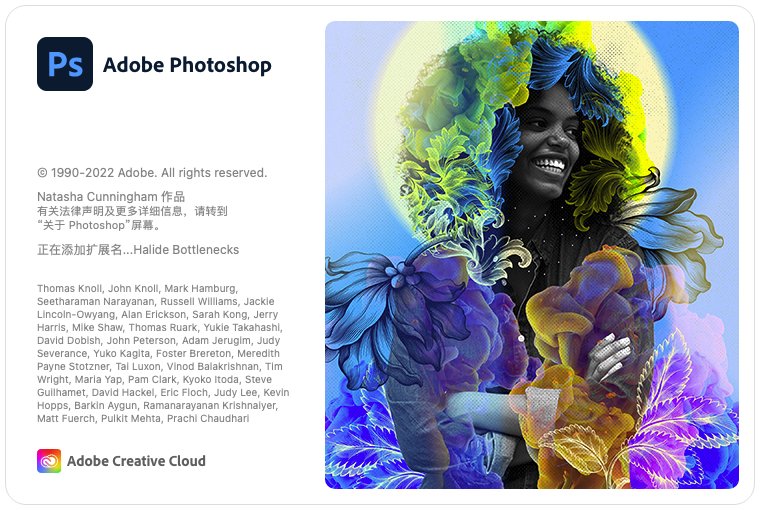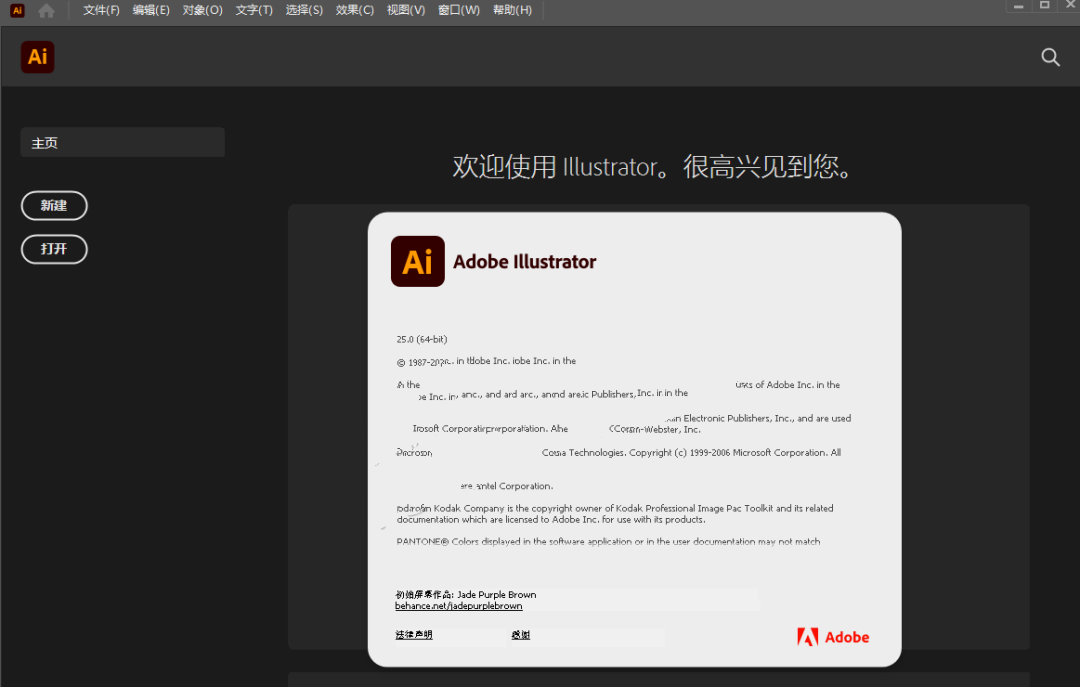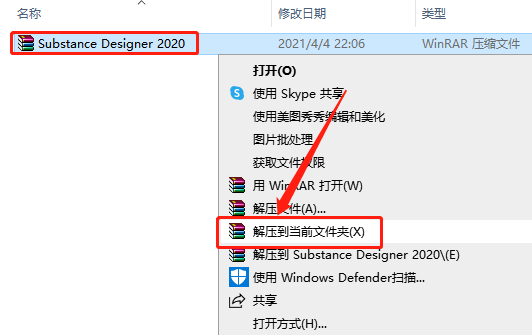SolidWorks 2023 SP1.0下载及图文安装教程
SolidWorks2023是一款功能强大的设计分析软件,具有非常直观的3D开发环境,2023版本优化了产品开发流程,知识兔让您可在更短的时间内完成更多工作,并能够自由地迭代和增强设计,同时能够创建尽可能优化的高性能、高质量设计。
系统要求
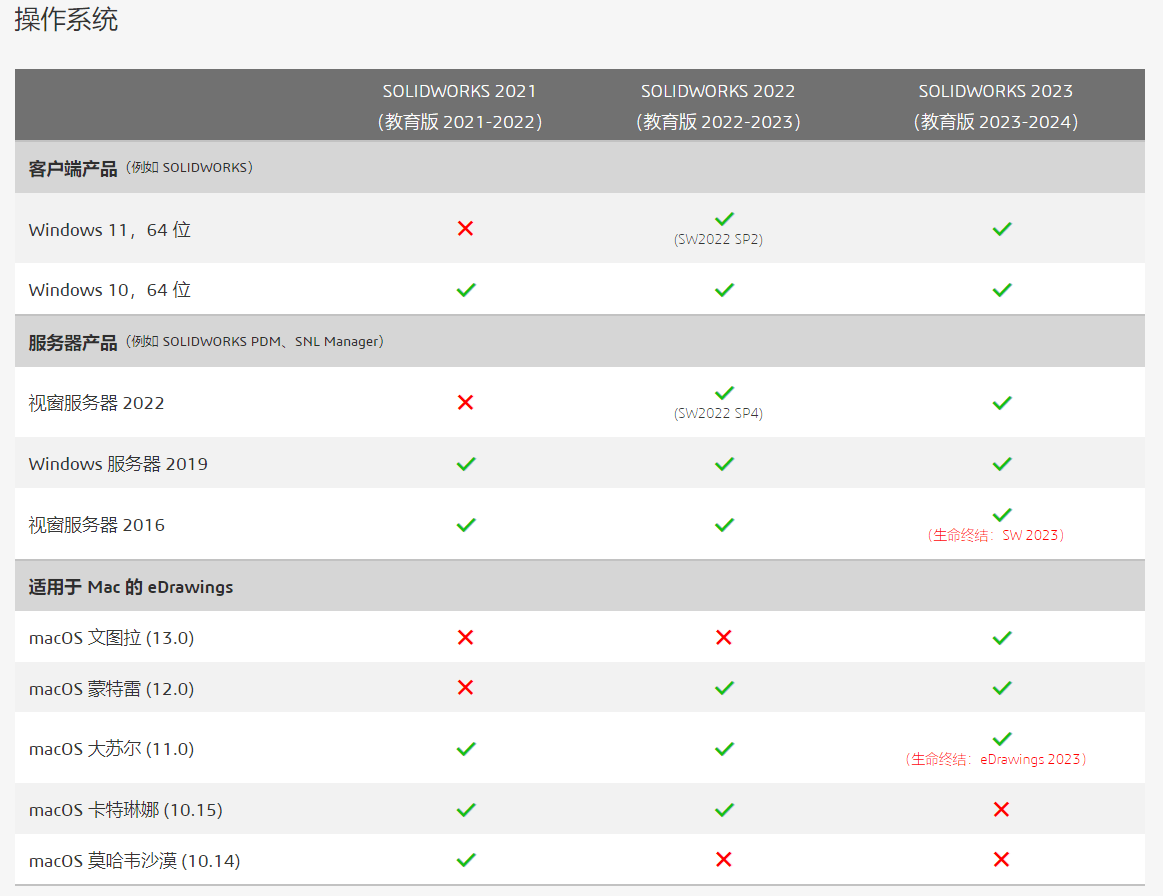
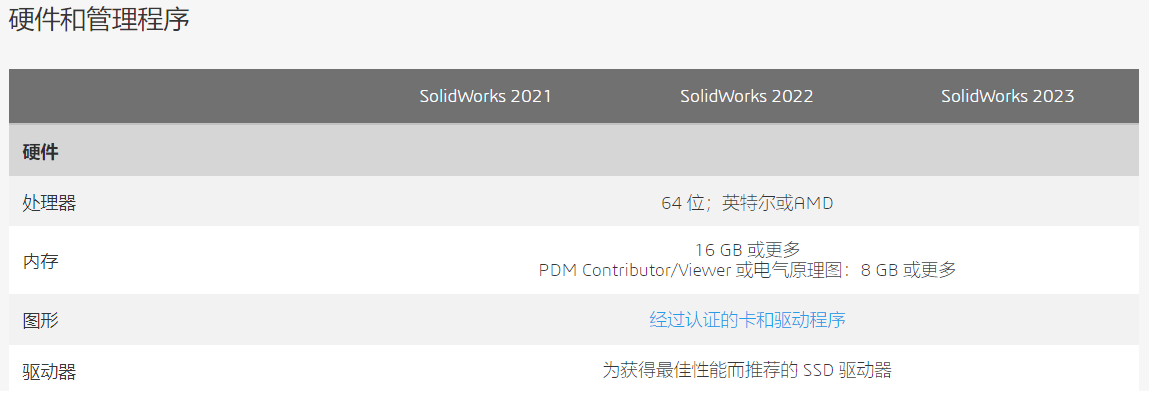
本机安装环境:
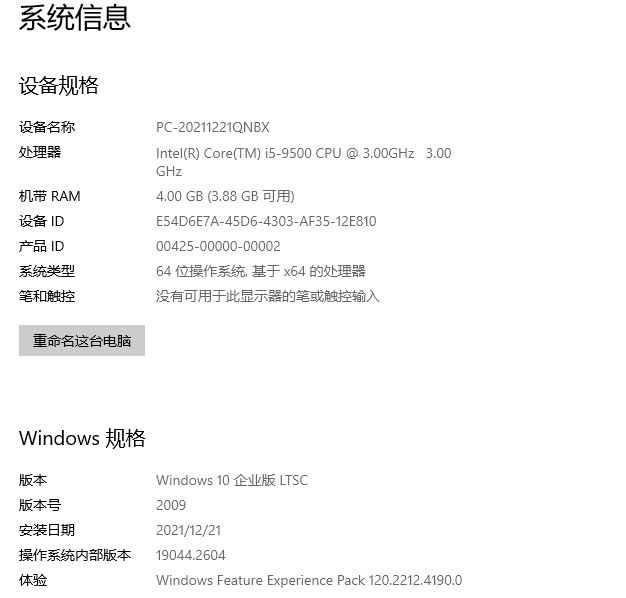
安装过程
1、关闭所有杀毒软件(包括系统自带的杀毒软件)及防火墙,否则容易把破解补丁或注册软件杀掉。下载文件并解压缩。
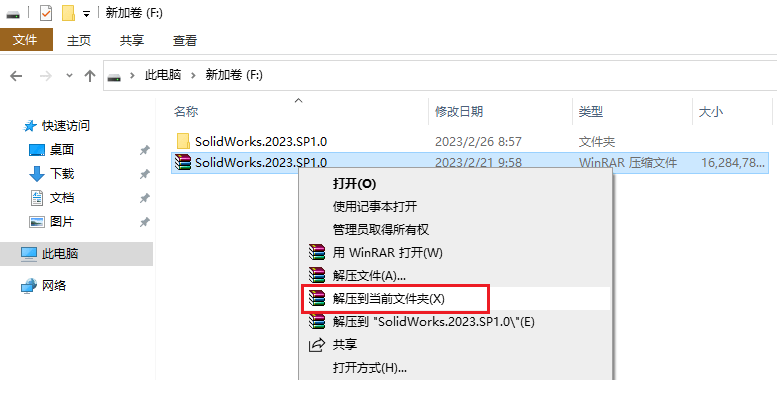
2、知识兔双击进入刚解压的文件夹SolidWorks.2023.SP1.0
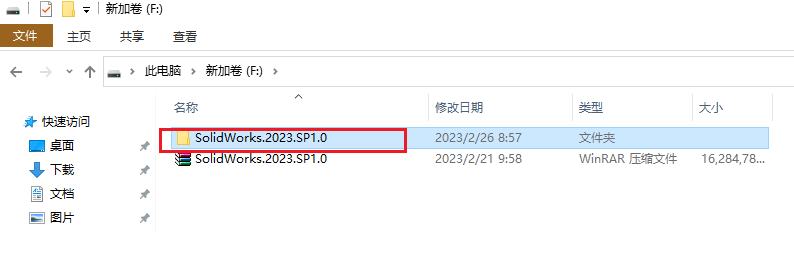
3、复制文件夹_SolidSQUAD_到C盘
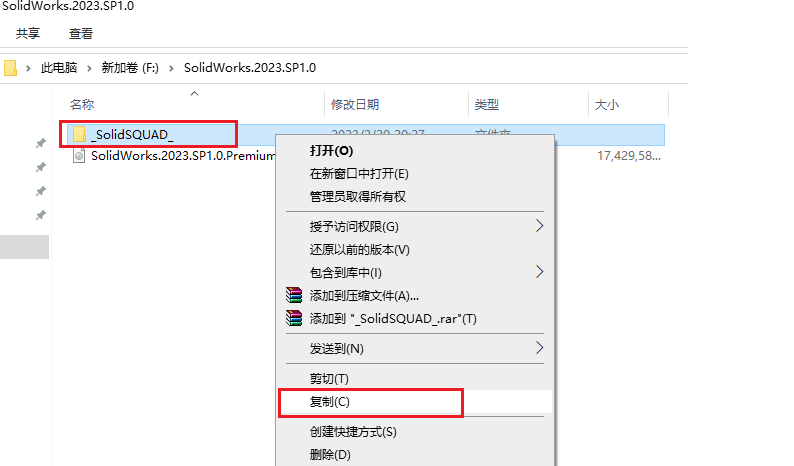
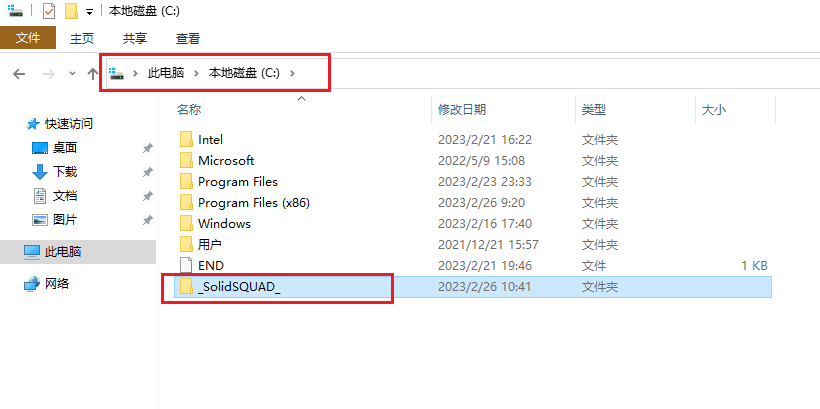
4、知识兔双击进入_SolidSQUAD_文件夹
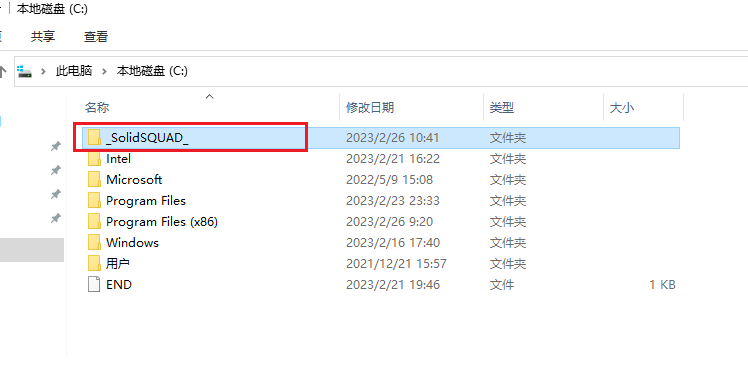
5、知识兔双击进入SolidWorks_Flexnet_Server文件夹
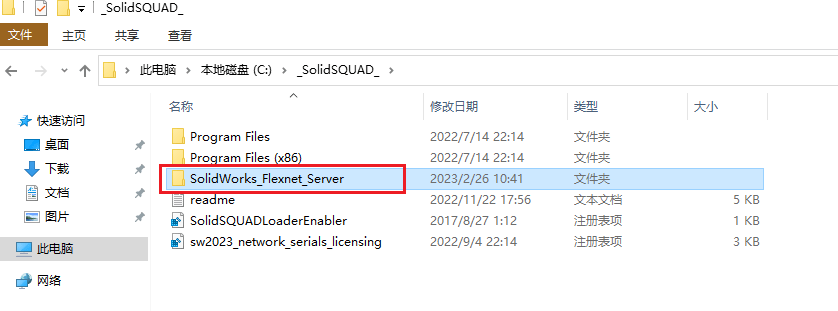
6、知识兔点击鼠标右键选以管理员身份运行server_install
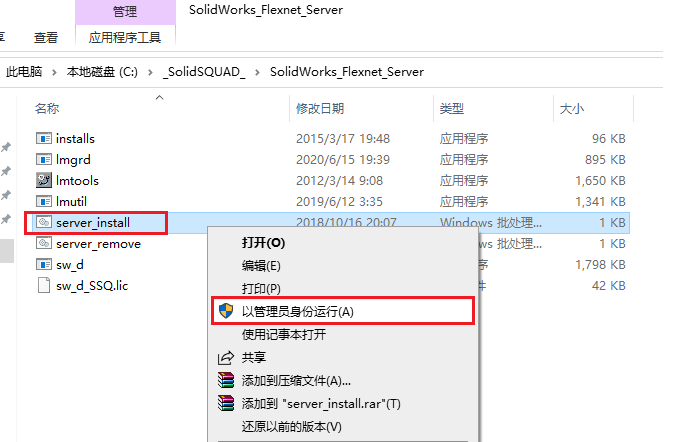
7、等“服务已经启动成功”出现,即可关闭此窗口
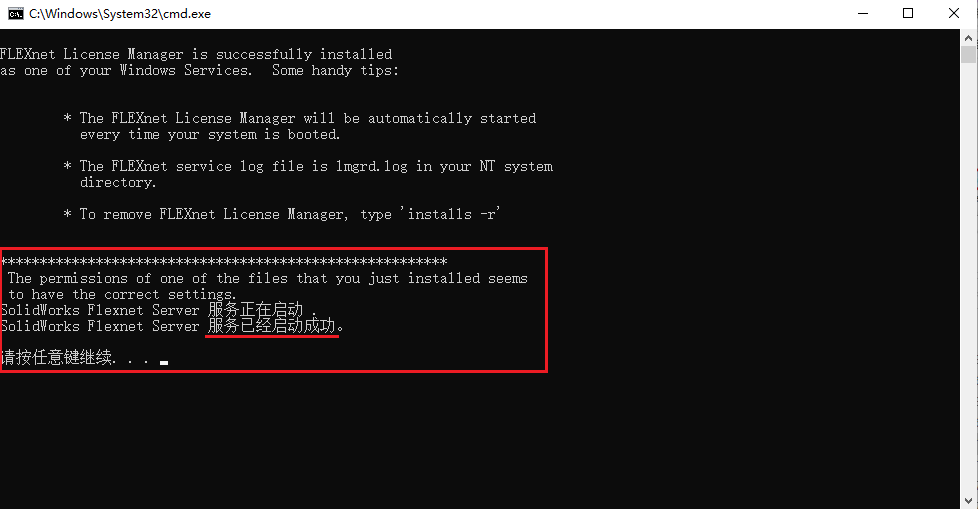
8、返回_SolidSQUAD_文件夹,知识兔双击运行sw2023_network_serials_licensing,出现提示信息选“是”
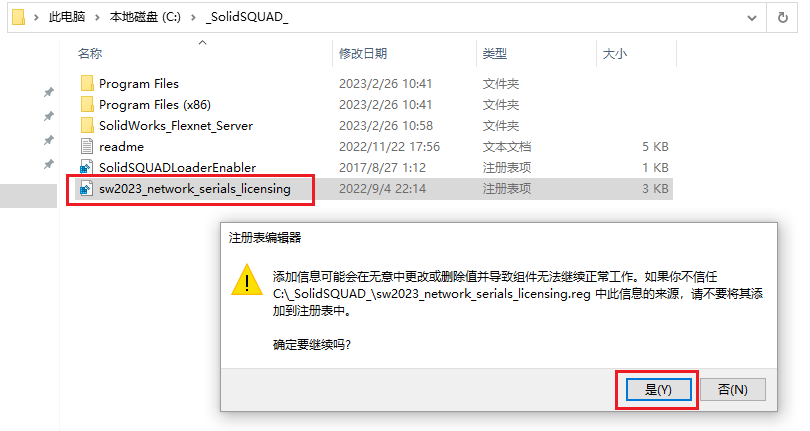
9、提示已成功添加到注册表中,知识兔点击“确定”
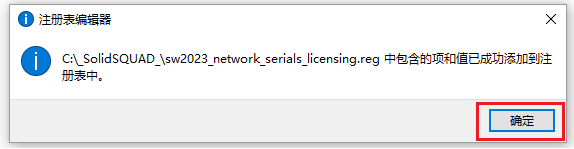
10、关闭网络连接,如果知识兔不知道如何关闭,可直接拔掉网线即可(有线、无线需全关闭)。
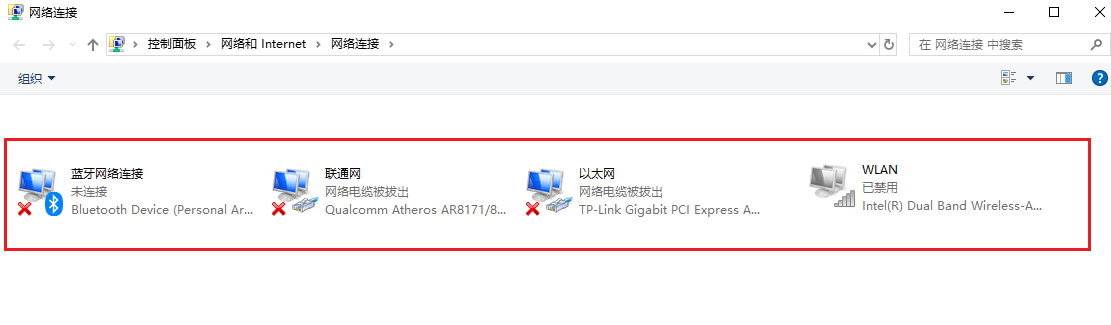
11、进入第2步解压的文件夹SolidWorks.2023.SP1.0,知识兔双击SolidWorks.2023.SP1.0.Premium.DVD打开光盘镜像。

12、选中setup,点鼠标右键以管理员身份运行
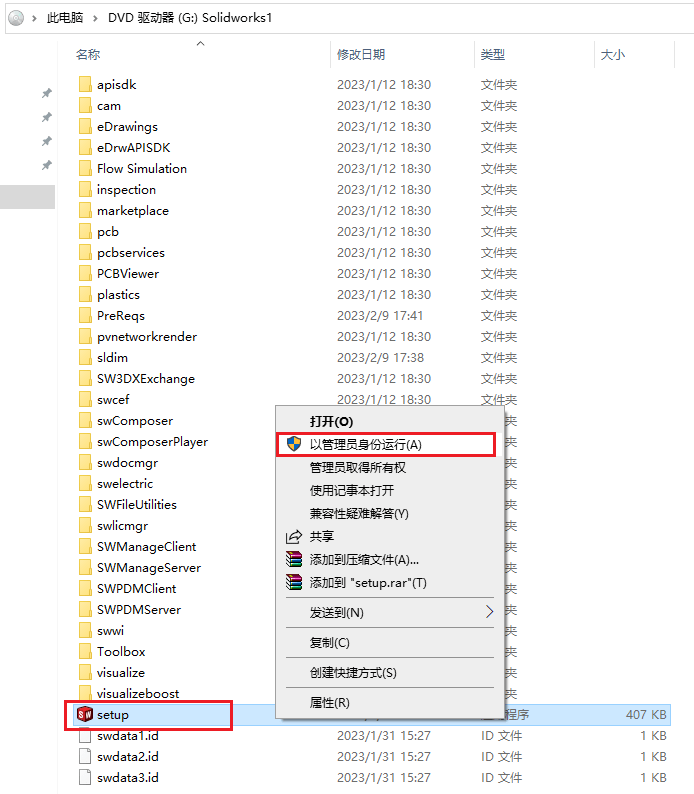
13、知识兔点击“下一步”
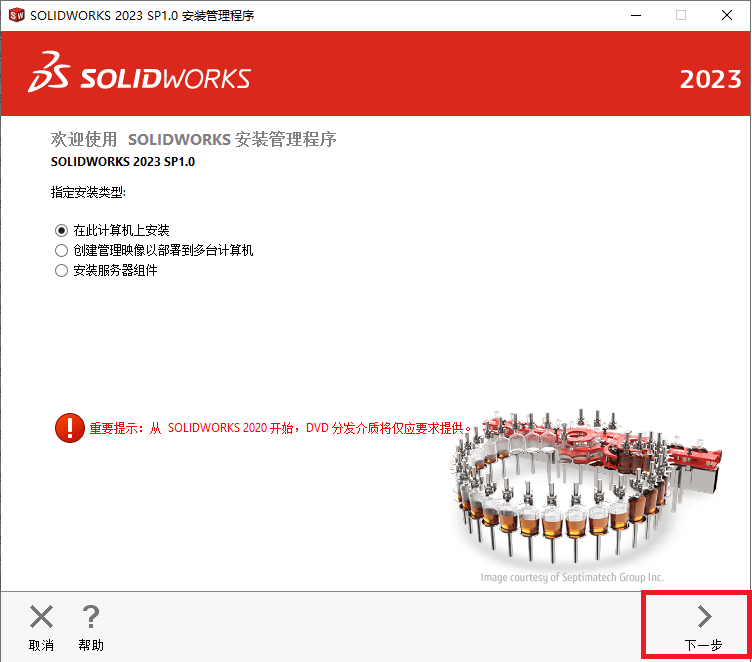
14、所有序列号默认即可,不要动,点“下一步”
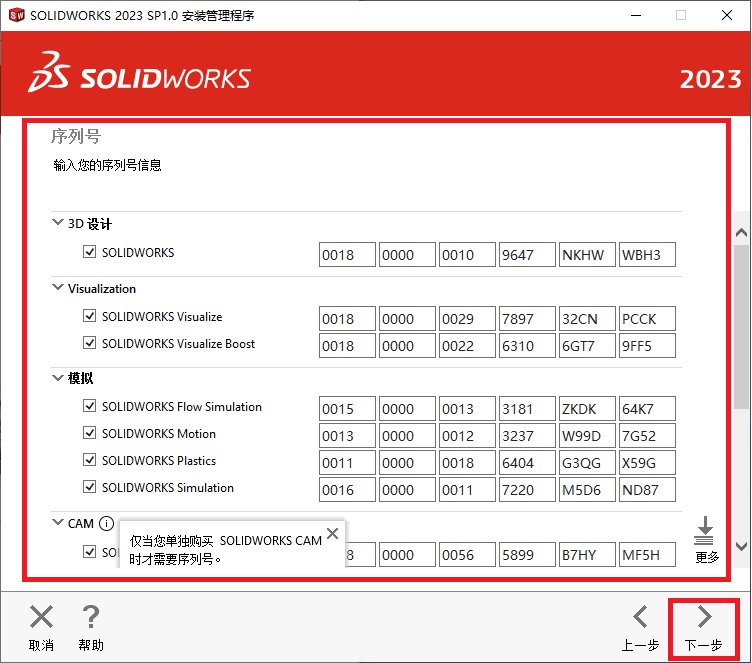
15、提示“无法连接到SOLIDWORKS服务器以确定您已安装哪些产品”,知识兔点击“取消”
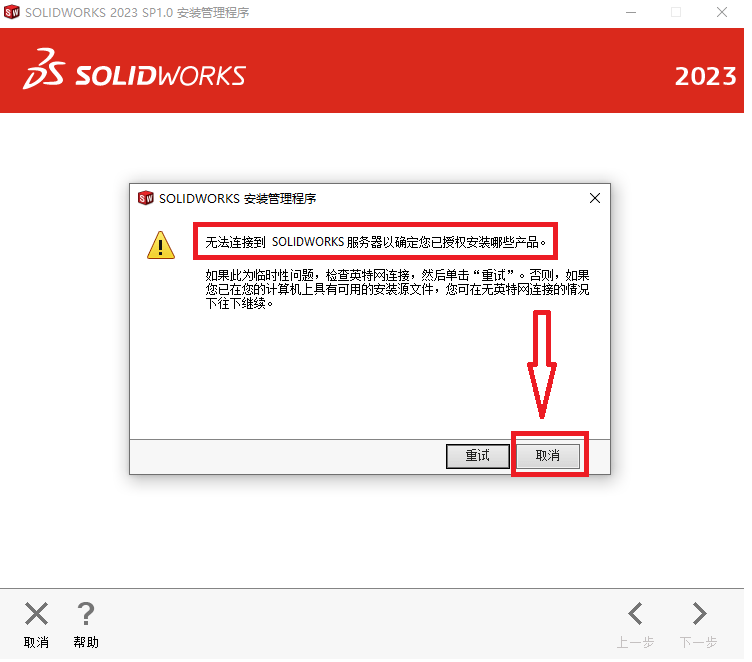
16、可以选择安装位置,如果知识兔更改,最好三个一起更改安装位置,否则默认全部安装在C盘,本机选择默认安装,然后知识兔点“现在安装”,安装位置要记住,第26步要用到。
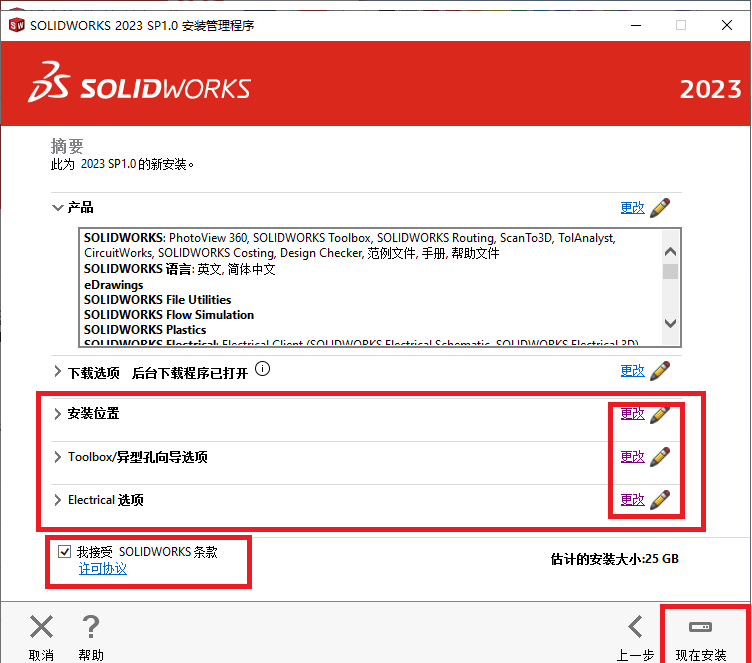
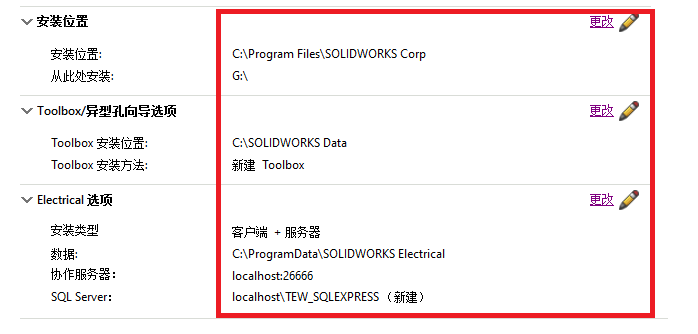
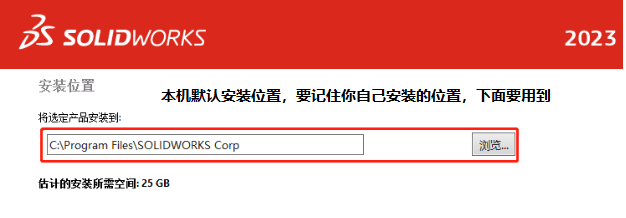
17、出现下图窗口,点“确定”
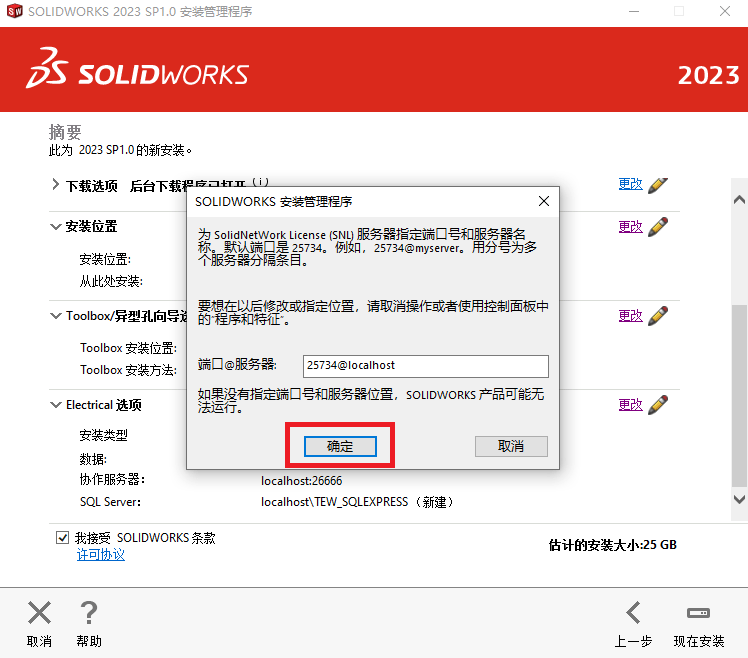
18、正在安装中,请耐心等待
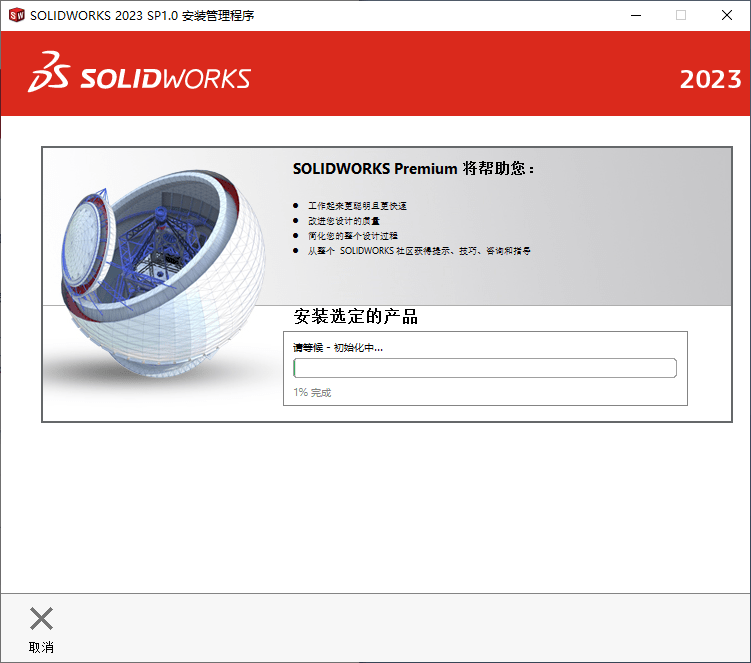
19、本机经过大约40分钟的等待,终于出现下图安装成功窗口,将“为我显示SOLIDWORKS2023中的新增功能 ”前的勾取消,知识兔选择“不,谢谢”,知识兔点击完成。
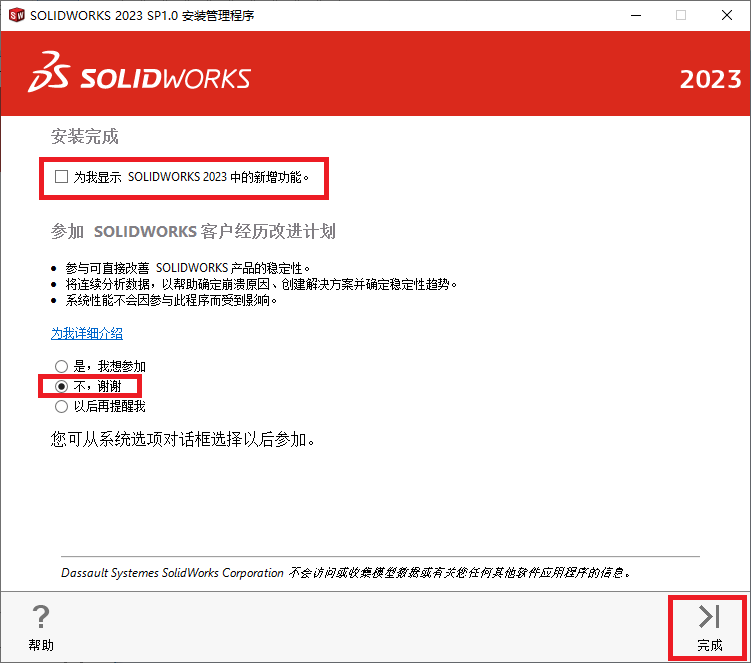
20、进入C盘中,再次进入第4步中的_SolidSQUAD_文件夹,知识兔双击SolidSQUADLoaderEnabler文件,点“是”
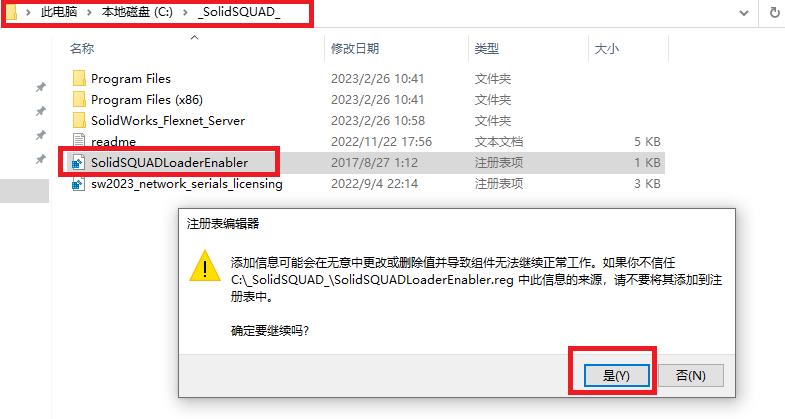
21、点“确定”
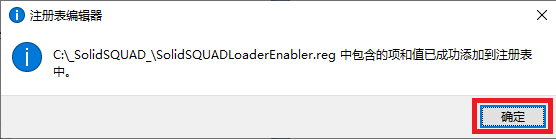
22、再次进入C盘中,再次进入第4步中的_SolidSQUAD_文件夹
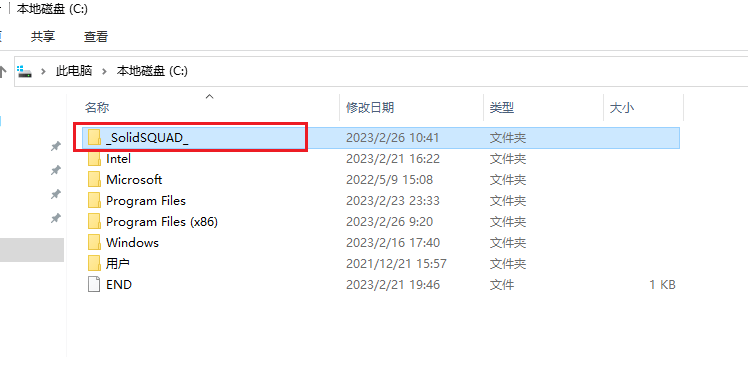
23、知识兔双击进入Program Files文件夹
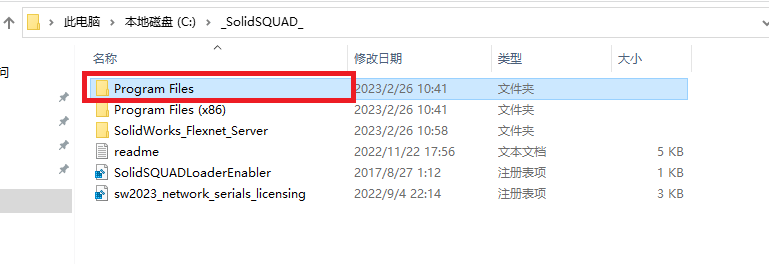
24、知识兔双击进入SOLIDWORKS Corp文件夹
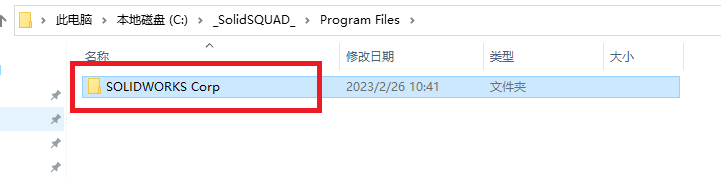
25、复制全部文件
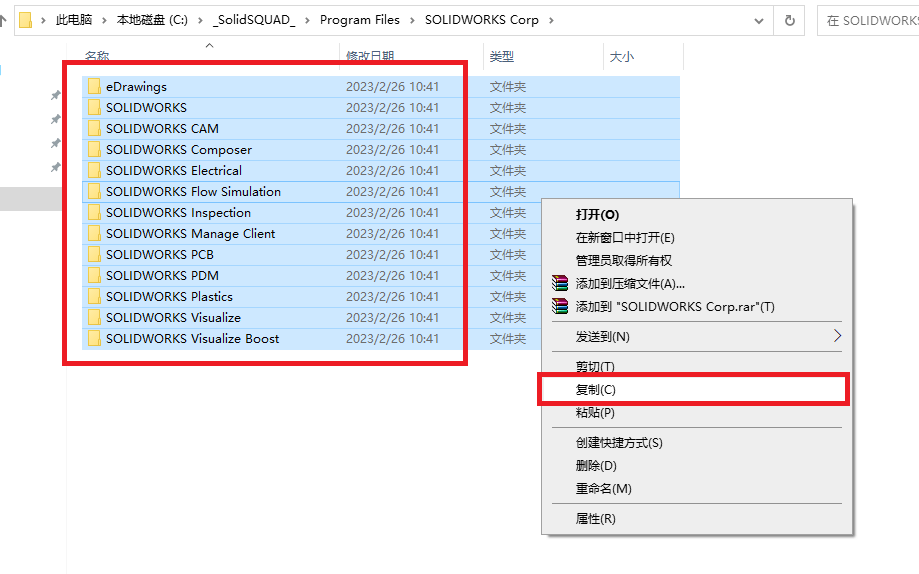
26、进入软件安装的文件夹(如果知识兔忘记了,可到第16步当中查找),本机安装到了如下文件夹,点右键选“粘贴”把25步当中复制的文件全部粘贴过来。
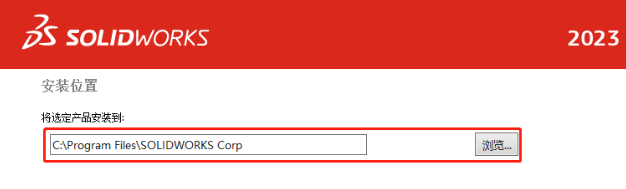
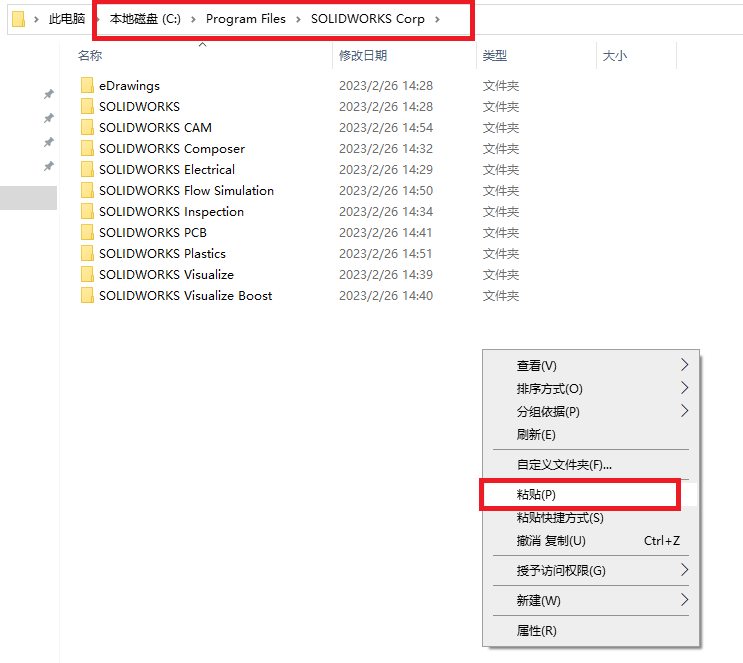
27、回到桌面或点开始菜单打开软件
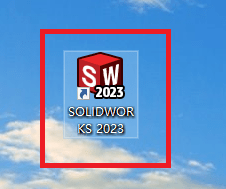
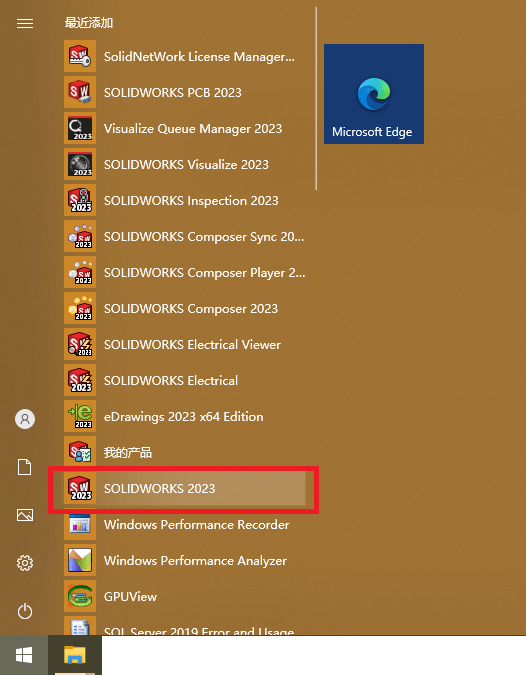
28、正在启动软件
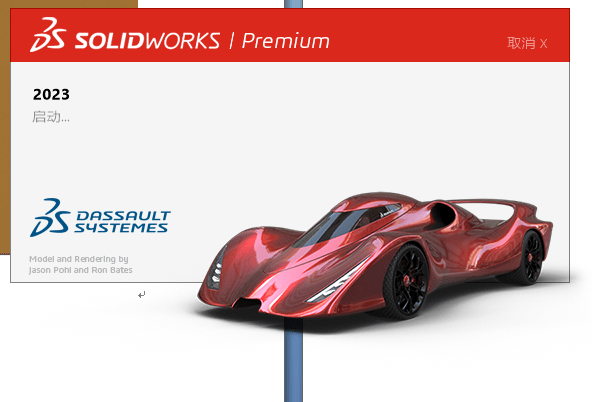
29、点“接受”
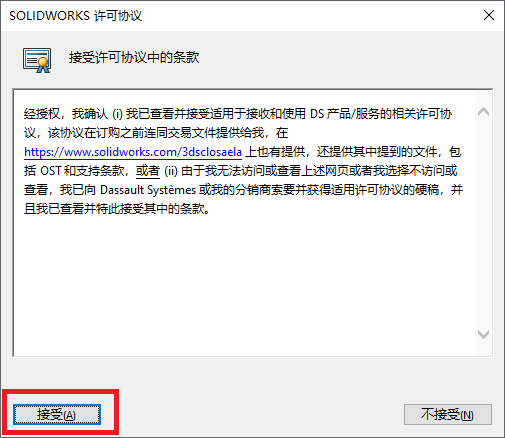
30、成功进入软件
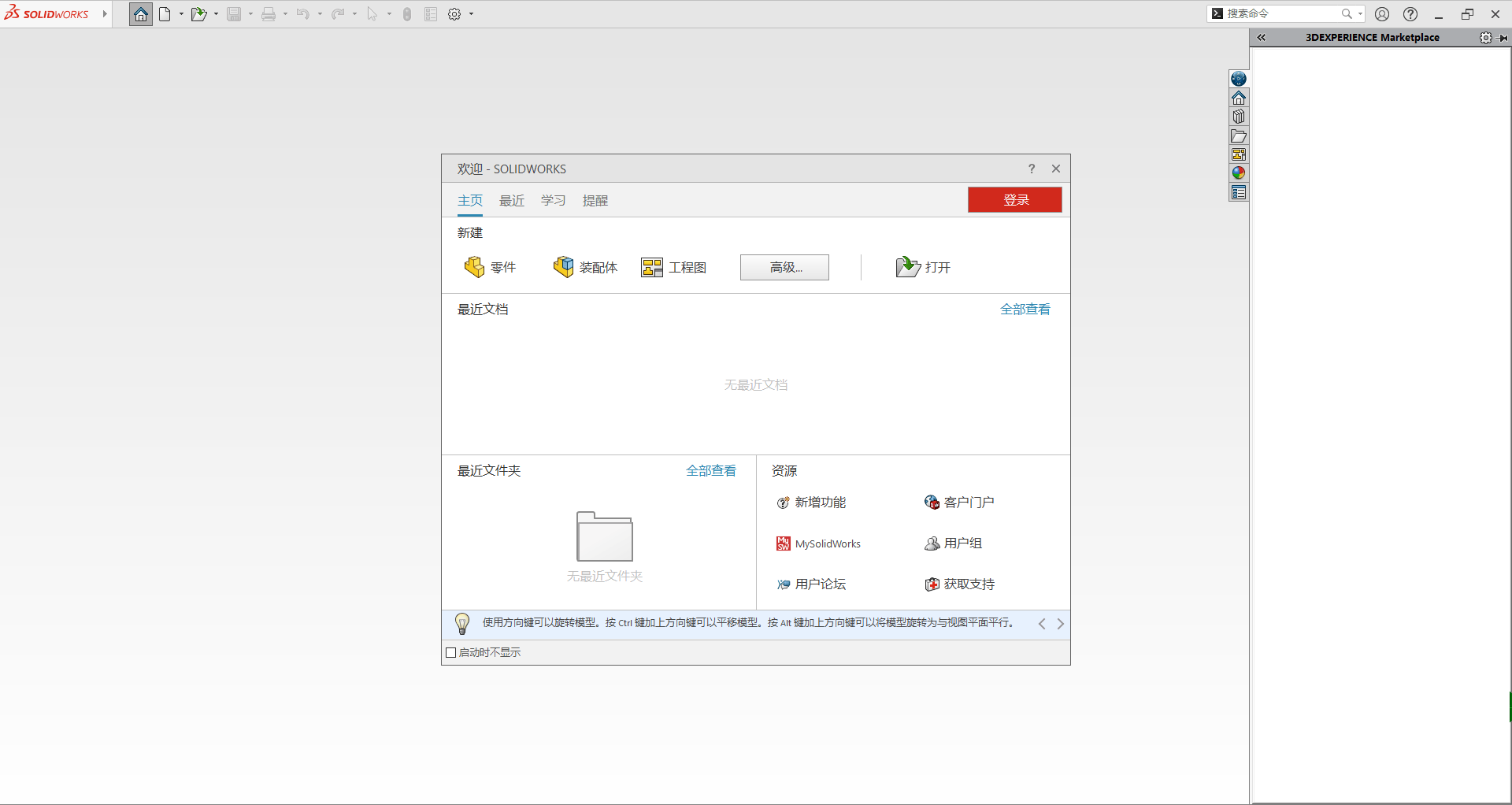
下载仅供下载体验和测试学习,不得商用和正当使用。